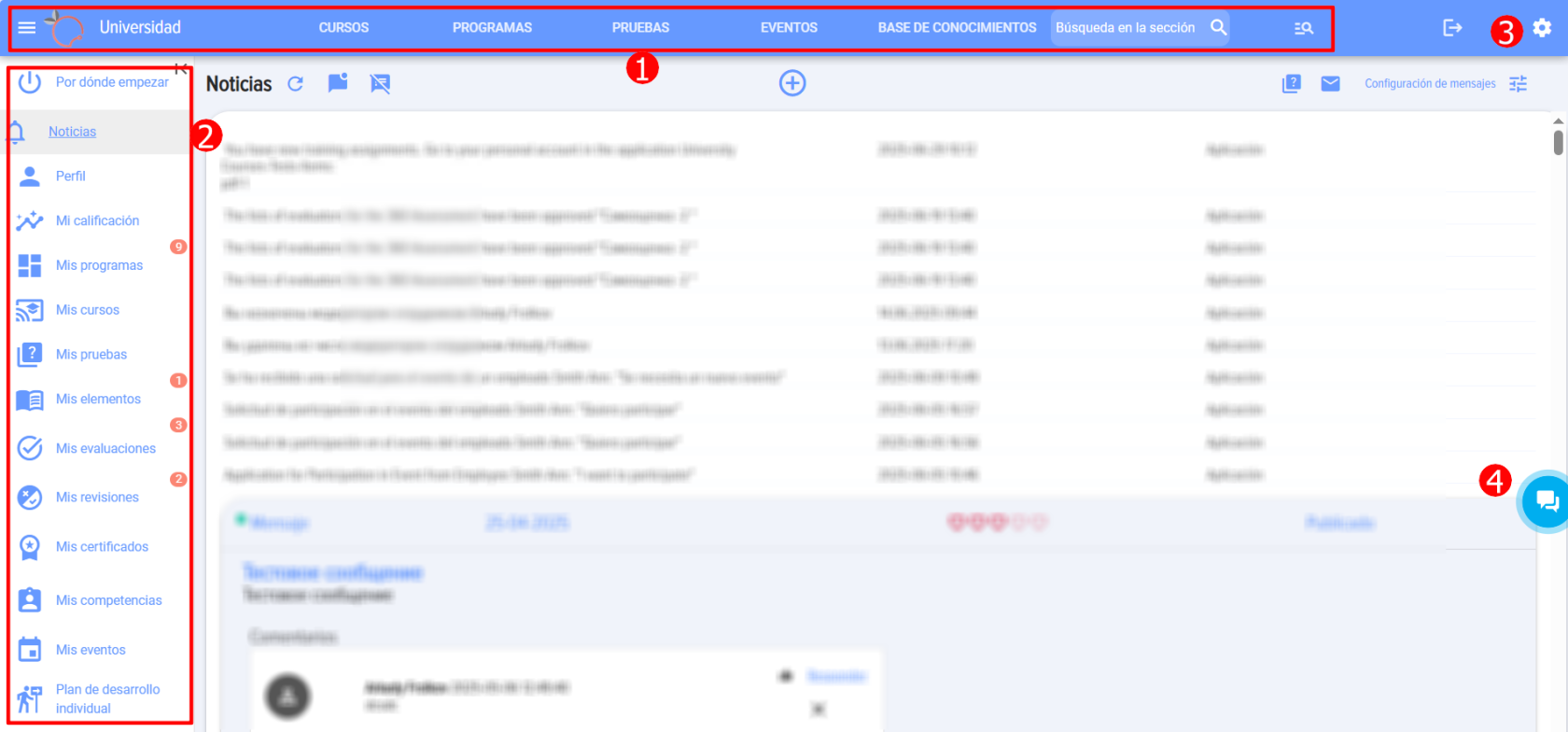Página principal
Aspecto general y navegación
La pantalla principal de la aplicación tiene el siguiente aspecto:
Consta de los siguientes bloques:
1 - Menú de la aplicación, disponible para todos los empleados..
2 - Espacio personal del empleado. Cada empleado tiene sus propios datos en el espacio personal..
3 -Menú del moderador de la aplicación. Este elemento está disponible solo para moderadores de la aplicación o administradores del sistema CRM/ERP.
4 - Línea abierta. Aquí se puede escribir para cualquier consulta y obtener asesoramiento o soporte técnico.
Después de la primera instalación de la aplicación, es necesario añadir un moderador de la aplicación: Configuración de la aplicación - Moderadores - Añadir.
Espacio personal
En el espacio personal, el empleado tiene disponibles las siguientes pestañas:
- Inicio: página con información sobre la aplicación.
- Los elementos desde Feed hasta Plan de desarrollo individual: elementos para el empleado. Descritos por separado.
- Informes. El empleado puede generar informes sobre sí mismo, el supervisor sobre sí mismo y sus subordinados, el moderador con derechos limitados sobre todos los empleados.
- Instrucción. Enlace a la versión actualizada del manual de usuario.
- Cambiar menú. Funciona de la siguiente manera. El moderador de la aplicación tiene tres opciones de selección:
- Mostrar. Si el moderador elige esta opción, este elemento se mostrará a todos los empleados.
- No mostrar. Si el moderador elige esta opción, este elemento no se mostrará a ningún empleado.
- A discreción del usuario. Si se elige esta opción, cada usuario podrá ocultar o no este elemento del menú.
- Menú de selección de idioma de la aplicación. El menú está disponible para todos los empleados. La aplicación está disponible en 11 idiomas. Cada empleado puede establecer el idioma para sí mismo personalmente y, en el próximo inicio de sesión, la aplicación se mostrará en el idioma seleccionado anteriormente.
Menú superior
El menú consta de los siguientes elementos:
 - elemento que contrae el menú del espacio personal.
- elemento que contrae el menú del espacio personal.
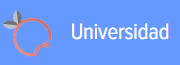 - лlogotipo de la aplicación. El nombre y el logotipo de la aplicación se pueden cambiar en Configuración de la aplicación: Configuración - Tema. Señalamos que esta función es de pago. Se puede adquirir una suscripción al Tema en la sección Mi tarifa - Tema.
- лlogotipo de la aplicación. El nombre y el logotipo de la aplicación se pueden cambiar en Configuración de la aplicación: Configuración - Tema. Señalamos que esta función es de pago. Se puede adquirir una suscripción al Tema en la sección Mi tarifa - Tema.
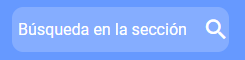 - búsqueda por sección. La búsqueda rápida realiza la búsqueda dentro de la sección donde se encuentra el usuario.
- búsqueda por sección. La búsqueda rápida realiza la búsqueda dentro de la sección donde se encuentra el usuario.
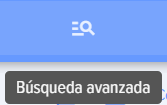 - búsqueda avanzada. Búsqueda en toda la aplicación.
- búsqueda avanzada. Búsqueda en toda la aplicación.
- catálogo de cursos, programas, pruebas, eventos y base de conocimientos.
Todos los elementos son transversales y están presentes en todas las páginas de la aplicación para todos los empleados. Cada elemento se puede ocultar en la configuración de la aplicación (Configuración - Configuración de la aplicación - Otros). Entonces no será visible para los empleados, pero sí para el moderador.
Gestión de la aplicación y configuraciones
Esta sección solo es visible para los moderadores de la aplicación. En ella se realiza:
- Gestión del proceso formativo.
- Configuración de la aplicación.
Descripción más detallada en una sección aparte.
Vista general y navegación
Consiste en los siguientes bloques:
1 - Menú de la aplicación, disponible para todos los empleados.
2 - Área personal del empleado. Cada empleado tiene sus propios datos en su área personal.
3 - Menú del moderador de la aplicación. El elemento está disponible únicamente para moderadores de la aplicación o administradores del sistema CRM/ERP.
4 - Línea abierta. Aquí puede escribir sobre cualquier consulta y recibir asesoramiento y soporte técnico.
Después de la primera instalación de la aplicación, es necesario agregar un moderador de la aplicación: Configuración de la aplicación - Moderadores - Agregar.
Cuenta personal
En el área personal del empleado están disponibles las siguientes pestañas:
- elemento colapsa el menú de la cuenta personal.
- Logotipo de la aplicación. El nombre y el logotipo de la aplicación se pueden cambiar en Configuración de la aplicación: Configuración - Tema. Cabe señalar que la función es de pago. Se puede adquirir una suscripción al Tema en la sección Mi tarifa - Tema.
- búsqueda por sección. La búsqueda rápida realiza una búsqueda en la sección en la que se encuentra el usuario.
- Búsqueda avanzada. Búsqueda en toda la aplicación.
Esta sección es visible únicamente para los moderadores de la aplicación. En ella se lleva a cabo:
Una descripción más detallada en una sección aparte.
Preguntas frecuentes
Pregunta: ¿Cómo ocultar elementos en el menú de la izquierda?
Respuesta:
En la aplicación se ha implementado un sistema de gestión de dos niveles para los elementos del menú izquierdo:
Configuración para todos los empleados. El moderador hace clic en el texto Editar menú, en la parte más inferior del menú izquierdo. Al hacer clic, cada elemento del menú muestra un control deslizante que puede estar en tres estados:
Si para algún elemento se selecciona la opción "no mostrar", ese elemento del menú no será visible para ningún empleado. Para el moderador, se mostrará en color gris. Si es "mostrar", todos lo verán. Si es "a discreción del usuario", entonces el usuario podrá configurar de manera similar la visualización de ese elemento en su propia interfaz.
Pregunta: ¿Se pueden ocultar los directorios en el menú superior?
Respuesta:
Sí, se puede ocultar cualquier catálogo de los empleados. Uno o varios. Entonces no será visible para los empleados, pero el moderador siempre ve todos los catálogos.
Por defecto, todos los catálogos están abiertos. Para ocultar un catálogo, abra: Configuración (engranaje en la parte superior derecha) - Configuración de la aplicación - Más - Otros. Seleccione el catálogo que desea ocultar y deslice el interruptor a la posición activa (lo que significa ocultar el catálogo).
Pregunta: Instalé una aplicación desde la tienda, pero no la veo, no puedo encontrarla.
Respuesta:
Busque la tienda de aplicaciones en su CRM, luego en la tienda busque "Instaladas". En las instaladas estará la aplicación Brusnika.LMS. Ábrala.
Se puede añadir un acceso directo a la aplicación en el menú de su CRM. Todos los CRM tienen la capacidad de gestionar los elementos del menú (añadir, ocultar). Por lo general, hay un elemento que permite abrir la edición de los elementos del menú; encuéntrelo y añada un acceso directo al sistema LMS en el menú.
Pregunta: ¿Qué es Lingonberry.LMS y cuáles son sus componentes principales?
Respuesta:
Brusnika.LMS es una aplicación (sistema de gestión del aprendizaje) diseñada para organizar y gestionar el proceso educativo. La pantalla principal de la aplicación consta de tres bloques principales: Menú de la aplicación (accesible para todos los empleados), Área personal del empleado (datos personales y funciones para cada usuario) y Menú del moderador de la aplicación (accesible solo para moderadores o administradores del sistema CRM/ERP). También está presente una "Línea abierta" para recibir consultas y soporte técnico.
Pregunta: ¿Qué funciones están disponibles en el área personal del empleado?
Respuesta:
En el área personal del empleado están disponibles pestañas como "Inicio" (información sobre la aplicación), elementos desde "Feed" hasta "Plan de desarrollo individual" (datos personales y actividades), "Informes" (permite al empleado generar informes sobre sí mismo, al supervisor sobre sí mismo y sus subordinados, al moderador sobre todos los empleados) e "Instrucción" (enlace a la versión actual del manual de usuario).
Pregunta: ¿Cómo puede un moderador gestionar la visualización de elementos del menú para los empleados?
Respuesta:
El moderador de la aplicación tiene configuraciones flexibles para gestionar la visibilidad de los elementos del menú. Puede elegir una de tres opciones para cada elemento: "Mostrar" (el elemento será visible para todos los empleados), "No mostrar" (el elemento no será visible para ningún empleado) o "A criterio del usuario" (cada empleado podrá decidir individualmente si ocultar o mostrar este elemento). Esta configuración se realiza a través de la opción "Modificar menú" en la parte inferior del menú izquierdo del moderador.
Pregunta: ¿Cómo cambiar el idioma de la aplicación y qué idiomas son compatibles?
Respuesta:
La aplicación admite 13 idiomas, y cada empleado puede configurar el idioma de forma personal. El menú de selección de idioma está disponible para todos los empleados y se encuentra en la parte más inferior del menú izquierdo. Después de la selección, el idioma se guardará para los siguientes inicios de sesión en la aplicación.
Se admiten los siguientes idiomas: inglés, ruso, japonés, chino, francés, alemán, español, portugués, turco, polaco, ucraniano, italiano, vietnamita.
Pregunta: ¿Qué elementos se encuentran en el menú superior y se pueden personalizar?
Respuesta:
El menú superior incluye elementos para colapsar el menú del área personal, el logotipo de la aplicación, la búsqueda rápida dentro de la sección, la búsqueda avanzada en toda la aplicación, así como el catálogo de cursos, programas, pruebas, eventos y la base de conocimiento. Todos estos elementos son transversales y visibles en todas las páginas para todos los empleados. El moderador puede ocultar los catálogos a los empleados a través de "Configuración de la aplicación", aunque permanecerán visibles para el moderador. Cambiar el logotipo y el nombre de la aplicación es una función de pago.
Pregunta: ¿Cómo ocultar elementos en el menú izquierdo?
Respuesta:
En la aplicación existe un sistema de gestión de visibilidad de dos niveles para los elementos del menú izquierdo. En el primer nivel, el moderador establece la disponibilidad general de los elementos para todos los empleados, eligiendo "mostrar", "no mostrar" o "a discreción del usuario". Si se selecciona "a discreción del usuario", en el segundo nivel cada empleado puede configurar individualmente la visualización de estos elementos en su área personal. Los elementos ocultados por el moderador se mostrarán en color gris para él.
Pregunta: ¿Se pueden ocultar los directorios en el menú superior a los empleados?
Respuesta:
Sí, el moderador puede ocultar uno o varios directorios del menú superior para los empleados. Los directorios ocultos no serán visibles para los empleados, pero siempre estarán disponibles para el moderador. Para ello, es necesario ir a "Configuración" (icono de engranaje), luego "Configuración de la aplicación", "Más", "Otros" y activar el control deslizante junto al directorio que se desea ocultar.
Pregunta: ¿Qué hacer si la aplicación "Брусника.ЛМС" está instalada pero no se muestra en el CRM?
Respuesta:
Si la aplicación está instalada desde la tienda pero no es visible, es necesario buscarla en la sección "Instaladas" en la tienda de aplicaciones de su CRM. Para un acceso más conveniente, se recomienda agregar un enlace rápido a Брусника.ЛМС al menú principal de su sistema CRM. La funcionalidad de gestión de elementos del menú (agregar, ocultar) generalmente está presente en todas las CRM.
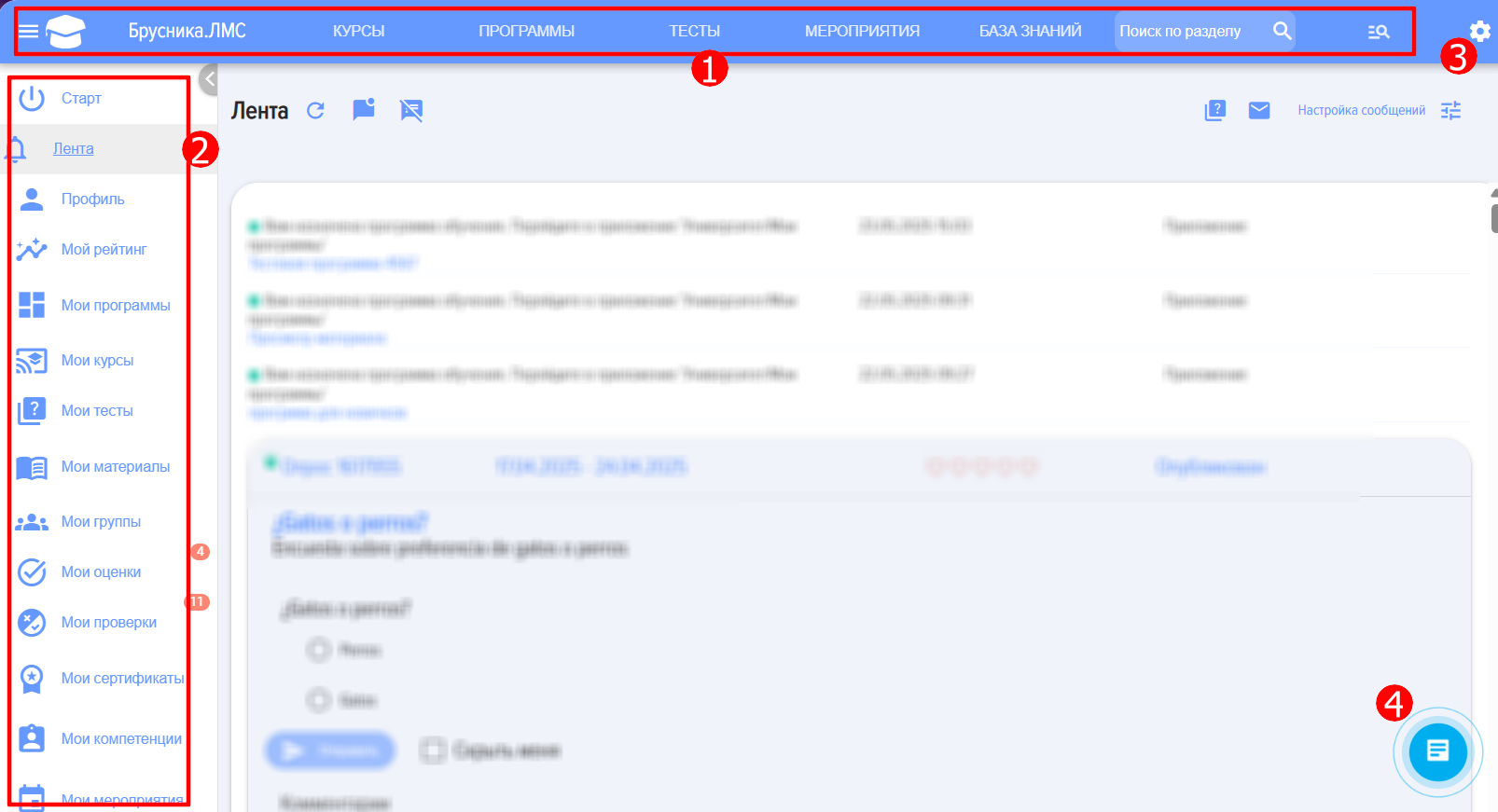

Vista general y navegación
Consiste en los siguientes bloques:
1 - Menú de la aplicación, disponible para todos los empleados.
2 - Área personal del empleado. Cada empleado tiene sus propios datos en su área personal.
3 - Menú del moderador de la aplicación. El elemento está disponible únicamente para moderadores de la aplicación o administradores del sistema CRM/ERP.
4 - Línea abierta. Aquí puede escribir sobre cualquier consulta y recibir asesoramiento y soporte técnico.
Después de la primera instalación de la aplicación, es necesario agregar un moderador de la aplicación: Configuración de la aplicación - Moderadores - Agregar.
Cuenta personal
En el área personal del empleado están disponibles las siguientes pestañas:
- elemento colapsa el menú de la cuenta personal.
Esta sección es visible únicamente para los moderadores de la aplicación. En ella se lleva a cabo:
Una descripción más detallada en una sección aparte.
Configuración para todos los empleados. El moderador hace clic en el texto "Editar menú", en la parte más inferior del menú izquierdo. Al hacer clic, cada elemento del menú muestra un control deslizante que puede estar en tres estados:
Pregunta: ¿Se pueden ocultar los directorios en el menú superior para los empleados?
Vista general y navegación
Consiste en los siguientes bloques:
1 - Menú de la aplicación, disponible para todos los empleados.
2 - Área personal del empleado. Cada empleado tiene sus propios datos en su área personal.
3 - Menú del moderador de la aplicación. El elemento está disponible únicamente para moderadores de la aplicación o administradores del sistema CRM/ERP.
4 - Línea abierta. Aquí puede escribir sobre cualquier consulta y recibir asesoramiento y soporte técnico.
Después de la primera instalación de la aplicación, es necesario agregar un moderador de la aplicación: Configuración de la aplicación - Moderadores - Agregar.
Cuenta personal
En el área personal del empleado están disponibles las siguientes pestañas:
- elemento colapsa el menú de la cuenta personal.
Esta sección es visible únicamente para los moderadores de la aplicación. En ella se lleva a cabo:
Una descripción más detallada en una sección aparte.
Configuración para todos los empleados. El moderador hace clic en el texto "Editar menú", en la parte más inferior del menú izquierdo. Al hacer clic, cada elemento del menú muestra un control deslizante que puede estar en tres estados:
Pregunta: ¿Se pueden ocultar los directorios en el menú superior para los empleados?
Vista general y navegación
Consiste en los siguientes bloques:
1 - Menú de la aplicación, disponible para todos los empleados.
2 - Área personal del empleado. Cada empleado tiene sus propios datos en su área personal.
3 - Menú del moderador de la aplicación. El elemento está disponible únicamente para moderadores de la aplicación o administradores del sistema CRM/ERP.
4 - Línea abierta. Aquí puede escribir sobre cualquier consulta y recibir asesoramiento y soporte técnico.
Después de la primera instalación de la aplicación, es necesario agregar un moderador de la aplicación: Configuración de la aplicación - Moderadores - Agregar.
Cuenta personal
En el área personal del empleado están disponibles las siguientes pestañas:
- elemento colapsa el menú de la cuenta personal.
Esta sección es visible únicamente para los moderadores de la aplicación. En ella se lleva a cabo:
Una descripción más detallada en una sección aparte.
Configuración para todos los empleados. El moderador hace clic en el texto "Editar menú", en la parte más inferior del menú izquierdo. Al hacer clic, cada elemento del menú muestra un control deslizante que puede estar en tres estados: